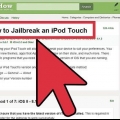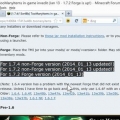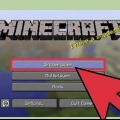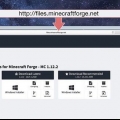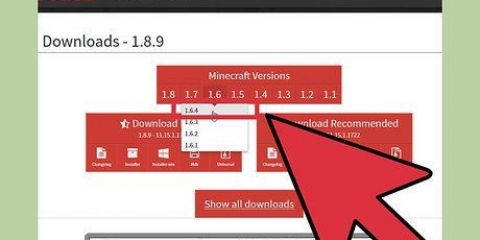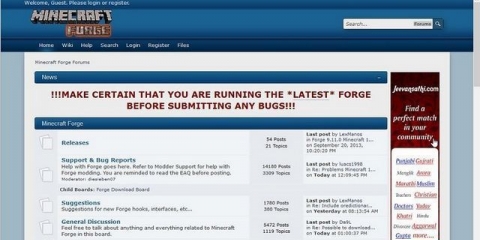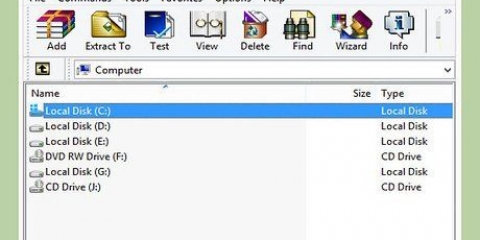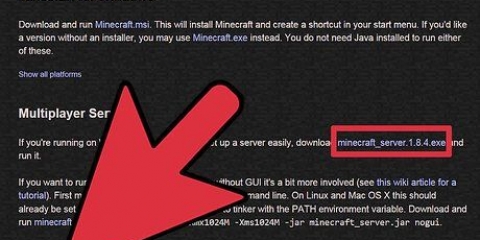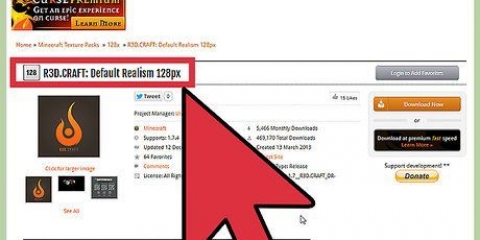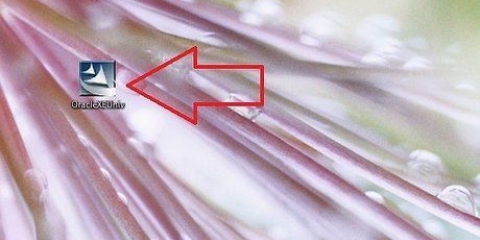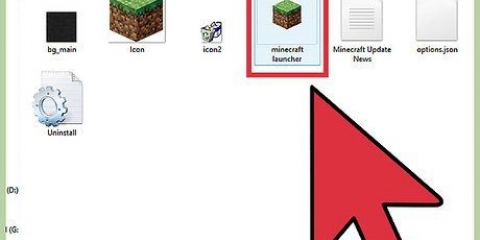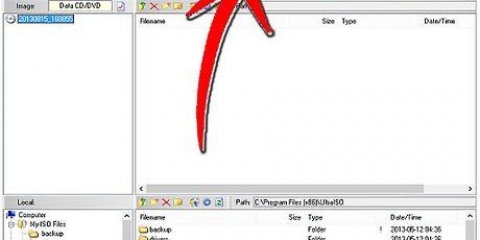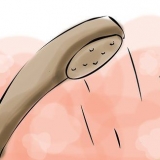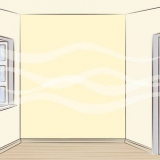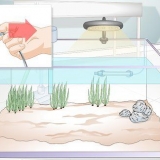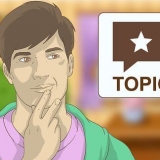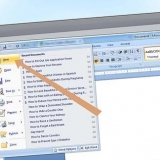Quanto às versões mais antigas do Minecraft, clique no link "compilações legadas". Baixe "instalador" arquivo disponível para qualquer sistema operacional, ou o arquivo"Instalador - Ganhe" se você usa o Windows. Este é o arquivo mais fácil de instalar. O instalador destina-se aos programas cliente e servidor. 




Instale o minecraft forge
Contente
Minecraft Forge é uma ferramenta que permite aos jogadores criar rapidamente mods poderosos para Minecraft. Para instalar esses mods você precisa da API do Forge. Isso criará um perfil do Forge no Minecraft, que permitirá que você carregue qualquer mod que queira instalar. Forge e os mods que você cria com ele são totalmente gratuitos.
Degraus
Parte 1 de 2: Baixando o Minecraft Forge

1. Instalar Minecraft. Para instalar o Forge, você precisa de uma instalação funcional do Minecraft. Desta forma, você sabe que todos os arquivos e pastas necessários estão presentes.
- No momento, Forge ainda não está disponível para Minecraft 1.7.5. Você será Minecraft na versão 1.7.2 precisa iniciar. Você faz isso clicando em Editar perfil e depois em 1.7.2 selecionáveis no menu Versão.
- Se você deseja instalar um servidor Forge, não precisa do Minecraft ou do software oficial do servidor. O instalador do Forge tem todos os arquivos necessários para ele.

2.Acesse o site da Forja. Os arquivos do Minecraft Forge são fornecidos gratuitamente pelos desenvolvedores e para evitar o download de software malicioso, você deve fazer o download apenas do site oficial. Vá para a página de download do Forge em http://files.forja do Minecraft.somente/

3. Baixe os arquivos corretos do Forge. Se você tiver uma instalação padrão do Minecraft, baixe o arquivo chamado "Recomendado". Se você tiver uma versão específica do Minecraft, baixe o arquivo de instalação recomendado para essa versão.
Parte 2 de 2: Instalando o Minecraft Forge
Instalando o cliente

1. Dê um duplo clique no arquivo de instalação. Você ou tem um .jarra ou um .arquivo exe baixado. Clique duas vezes para iniciá-lo. Tendo problemas para abrir o .jar, clique com o botão direito do mouse e selecione Abrir com e escolha "Binário Java Platform SE".

2. Selecionar "Instalar cliente". Isso instalará os arquivos necessários para carregar os mods usando o Forge, no modo single player. Clique OK.

3. Aguarde a instalação do Forge terminar. Os arquivos podem ser baixados do servidor para concluir a instalação, dependendo do que você já instalou. Uma mensagem será exibida quando a instalação estiver concluída.

4. Iniciar Minecraft. Quando o Launcher abrir, clique no menu Perfil e selecione-o "forja" perfil. Este perfil foi criado durante a instalação.

5. Clique em Reproduzir. O Minecraft será iniciado e agora você pode usar e carregar qualquer mod com o qual queira jogar no menu Mods. O Forge não funcionará se outros modloaders estiverem instalados.
Instalando o servidor
 1. Dê um duplo clique no arquivo de instalação. Você ou tem um .jarra ou um .arquivo exe baixado. Clique duas vezes para iniciá-lo. Tendo problemas para abrir o .jar, clique com o botão direito do mouse e selecione Abrir com e escolha "Binário Java Platform SE".
1. Dê um duplo clique no arquivo de instalação. Você ou tem um .jarra ou um .arquivo exe baixado. Clique duas vezes para iniciá-lo. Tendo problemas para abrir o .jar, clique com o botão direito do mouse e selecione Abrir com e escolha "Binário Java Platform SE". 2. Selecionar "Instalar cliente". Isso instalará os arquivos necessários ao usar o Forge como servidor, para que todos possam usá-lo.
2. Selecionar "Instalar cliente". Isso instalará os arquivos necessários ao usar o Forge como servidor, para que todos possam usá-lo. 3. Aponte o instalador para uma pasta vazia. Clique no "..." botão e crie uma pasta vazia onde você deseja que os arquivos do servidor sejam colocados. Uma pasta vazia é necessária, caso contrário o servidor não funcionará.
3. Aponte o instalador para uma pasta vazia. Clique no "..." botão e crie uma pasta vazia onde você deseja que os arquivos do servidor sejam colocados. Uma pasta vazia é necessária, caso contrário o servidor não funcionará.
4. Inicie seu servidor. Depois que o servidor Forge estiver instalado, você poderá executá-lo da mesma maneira que um servidor Minecraft padrão. Agora você também pode adicionar mods da mesma maneira descrita anteriormente na instalação do cliente.

5. Adicione seus mods. Uma vez que seu servidor está instalado, você pode adicionar mods. A instalação pode variar de acordo com o mod, mas em geral os arquivos do mod são armazenados no "modificações" ou "mods principais" pasta colocada.
Certifique-se de que qualquer mod que você instalar seja habilitado para Forge e compatível com sua versão do Minecraft em execução no seu servidor.
Avisos
- Muitos mods não são estáveis e podem fazer o Minecraft travar. Se isso acontecer, remova o mod da pasta mods e reinicie o Minecraft.
Artigos sobre o tópico "Instale o minecraft forge"
Оцените, пожалуйста статью
Similar
Popular